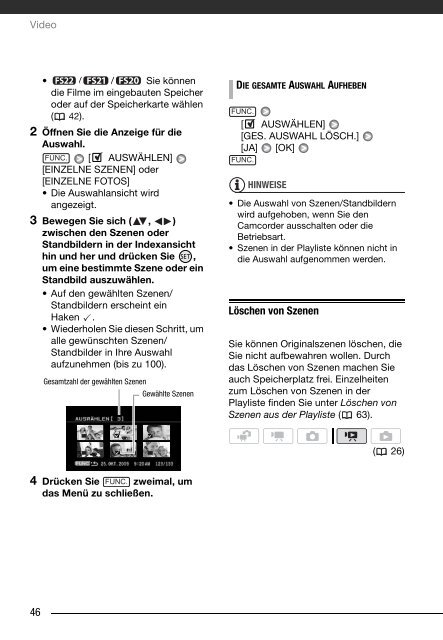Video - Canon
Video - Canon
Video - Canon
Erfolgreiche ePaper selbst erstellen
Machen Sie aus Ihren PDF Publikationen ein blätterbares Flipbook mit unserer einzigartigen Google optimierten e-Paper Software.
<strong>Video</strong><br />
• / / Sie können<br />
die Filme im eingebauten Speicher<br />
oder auf der Speicherkarte wählen<br />
( 42).<br />
2 Öffnen Sie die Anzeige für die<br />
Auswahl.<br />
FUNC. [ AUSWÄHLEN]<br />
[EINZELNE SZENEN] oder<br />
[EINZELNE FOTOS]<br />
• Die Auswahlansicht wird<br />
angezeigt.<br />
3 Bewegen Sie sich ( , )<br />
zwischen den Szenen oder<br />
Standbildern in der Indexansicht<br />
hin und her und drücken Sie ,<br />
um eine bestimmte Szene oder ein<br />
Standbild auszuwählen.<br />
• Auf den gewählten Szenen/<br />
Standbildern erscheint ein<br />
Haken .<br />
• Wiederholen Sie diesen Schritt, um<br />
alle gewünschten Szenen/<br />
Standbilder in Ihre Auswahl<br />
aufzunehmen (bis zu 100).<br />
4 Drücken Sie FUNC. zweimal, um<br />
das Menü zu schließen.<br />
46<br />
Gesamtzahl der gewählten Szenen<br />
Gewählte Szenen<br />
DIE GESAMTE AUSWAHL AUFHEBEN<br />
FUNC.<br />
[ AUSWÄHLEN]<br />
[GES. AUSWAHL LÖSCH.]<br />
[JA] [OK]<br />
FUNC.<br />
HINWEISE<br />
• Die Auswahl von Szenen/Standbildern<br />
wird aufgehoben, wenn Sie den<br />
Camcorder ausschalten oder die<br />
Betriebsart.<br />
• Szenen in der Playliste können nicht in<br />
die Auswahl aufgenommen werden.<br />
Löschen von Szenen<br />
Sie können Originalszenen löschen, die<br />
Sie nicht aufbewahren wollen. Durch<br />
das Löschen von Szenen machen Sie<br />
auch Speicherplatz frei. Einzelheiten<br />
zum Löschen von Szenen in der<br />
Playliste finden Sie unter Löschen von<br />
Szenen aus der Playliste ( 63).<br />
( 26)